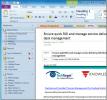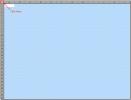Kaip įterpti teksto failą į „Microsoft Excel“
Norint atidaryti tekstinius failus nereikia sudėtingų programų. Jūsų naršyklė, kaip ir patys paprasčiausi bei pažangiausi teksto apdorojimo įrenginiai, gali puikiai atidaryti TXT failą. Tiesą sakant, kai kurios programos, kurios nėra teksto apdorojimo priemonės, taip pat gali parodyti TXT failo turinį. „Microsoft Excel“ patenka į tą sąrašą ir jūs galite įterpti teksto failą į „Microsoft Excel“. Štai taip.
Įdėkite teksto failą „Excel“
Atidarykite „Excel“ failą, į kurį norite įterpti tekstinį failą. Pasirinkite langelį, kuriame norite matyti failo turinį. Eikite į skirtuką Duomenys ir spustelėkite Gaukite išorinius duomenis. Meniu pasirinkite Iš teksto variantas.
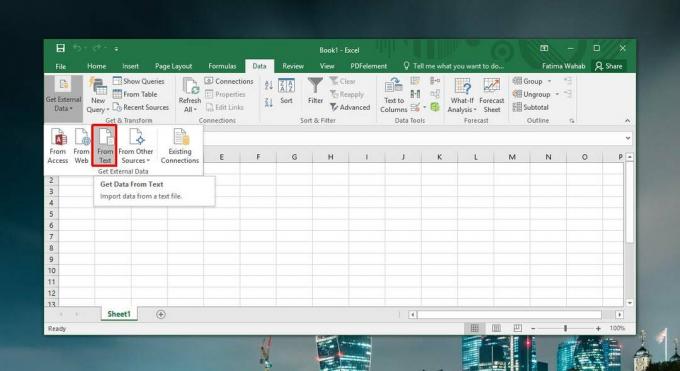
Pasirinkite failą, kurį norite įterpti. Pasirinkę jūsų būsite paprašyti jį suformatuoti. Čia verta pristabdyti ir apsvarstyti failo turinį. Importuodami turinį „Excel“, kuri yra skaičiuoklės programa, turinys bus traktuojamas taip, tarsi tai būtų skaičiuoklės duomenys. Tai bus padaryta, tarpo ar pastraipos pertraukas traktuojant kaip atskiras vertes. Jei jūsų failas yra visas tekstas ir nėra duomenų, ką turėtumėte padaryti, tai importavimo lange pasirinkite parinktį Atribojama.

Spustelėkite šalia, atlikite reikiamus duomenų formato pakeitimus ir, baigę, spustelėkite Baigti. Bus atidarytas langas „Importuoti duomenis“. Spustelėkite mygtuką „Ypatybės“ apačioje.

Ypatybių lange panaikinkite žymėjimą Atnaujinkite failo pavadinimą parinktį ir spustelėkite Gerai. Teksto failo turinys bus įdėtas į „Excel“ lapą.
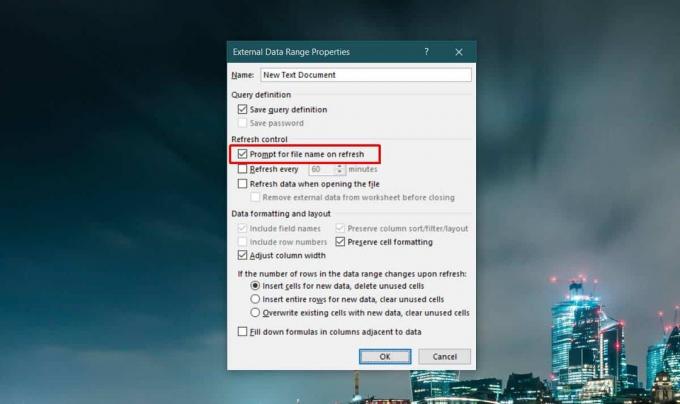
Bet kada jums reikia atnaujinkite turinį nes teksto failas buvo atnaujintas, eikite į „Data“ skirtuką „Excel“ ir spustelėkite Atnaujinti viską mygtuką gauti naujus duomenis.

Tai yra plati savybė. Paaiškinome, kaip galite įterpti teksto failą į „Microsoft Excel“, tačiau pamatysite, kad kiekviename jūsų aptinkamame lange yra daugybė parinkčių. Jei reikia platesnių poreikių arba tekstinių failų, turinčių duomenų, kurie nėra vien tik tekstas ar tik skaičiai, turėtumėte žaisti naudodami formato parinktis.
Savaime suprantama, kad tai yra vietiniai failai. Jei failas, kurį įterpėte, bus perkeltas, jo duomenys nebus ištrinti iš „Excel“ failo, tačiau nebegalėsite atnaujinti duomenų ir gauti naujausios versijos. Jei jis bus ištrintas, jo turinys vis tiek liks „Excel“ lape.
Paieška
Naujausios žinutės
Greitai atidarykite „OneNote 2010“ („Shorcut“ klavišas)
Jei esate užsidegęs „OneNote 2010“ vartotojas, turite pastebėti, ka...
Konvertuoti „Excel“ darbalapį į grafinį popierių
Jei buvote pateikę grafiko popieriaus žemėlapį, dabar galite jį pas...
„Word 2010“: Įterpti eilutės numerį dokumente
Dirbdami su „Word 2010“ dokumentu, kartais kiekvienoje eilutėje tur...